Gillar du också att försköna dina videor? Som ni alla måste veta har iOS en fantastisk funktion i appen Foton som låter dig lägga till filter till videor på din iPhone. Processen är lika smidig och enkel som att lägga till ett filter i foton. Filtren hjälper dig att förbättra dina videor och få dem att se mer polerade ut. Här är en steg-för-steg-guide som visar hur du använder filter på en video.
- Så här applicerar du filter på videor på iPhone eller iPad
- Vilka är de bästa videofilterapparna för iOS?
Så här applicerar du filter på videor på iPhone eller iPad
- Öppna appen Foton på din iPhone
- I albumen , bläddra ner till avsnittet Mediatyper och tryck på Videor .
- Välj den video du vill lägga till ett filter till.
- Tryck på Redigera från det övre högra hörnet.
- Välj filterikonen som ser ut som ett Venn-diagram från menyn nedan.
iOS ger dina nio filteralternativ att välja mellan annat än original
- LEVANDE
- VIVID VARM
- VIVID COOL
- DRAMATISK
- DRAMATISK VARM
- DRAMATISK KYLA
- MONO
- SILVER TON
- NOIR
- Välj det alternativ som du tycker är bäst för din video. Obs! Du får en horisontell ratt under ett visst filter. Använd ratten för att justera filtrets ton.
- Klicka på Klar i nedre högra hörnet i slutet för att spara hela processen. Vänta några sekunder efter att filtret har applicerats för att låta iOS förbereda filtret och avsluta hela processen.
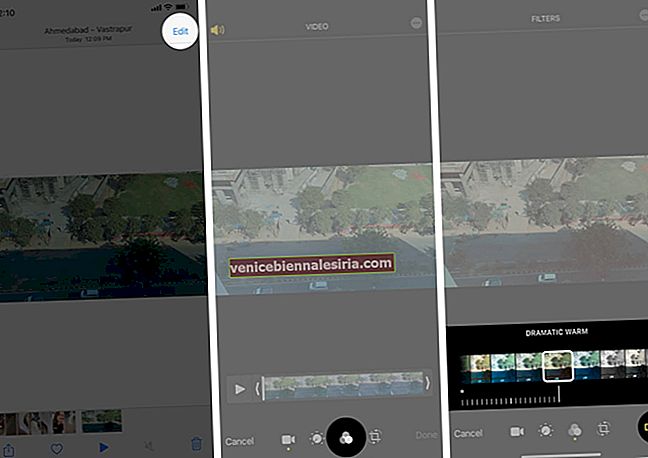
Ta bort filter från en video på iOS
För att ångra filtret du använde på videon, tryck bara på Redigera → Återställ → Återställ till original för att ta bort alla videoredigeringar.

Det finns mer än bara ett sätt att få dina videor att se mer skickliga ut. Till exempel lägger du till ljud och musik till det för bättre presentation. Låt mig visa dig hur du kan göra det.
Lägg till ljud till en video på iPhone
Precis som filter gör iOS det enkelt att lägga till olika ljud och musik till dina videor. Förbättra dina videor från topp till botten; se vår kompletta guide för att lägga till ljud i dina videor.
Det finns också videoredigeringsappar från tredje part tillgängliga, som du kan använda för att ta dina redigeringsfärdigheter till nästa nivå.
Vilka är de bästa videofilterapparna för iOS?
Antag att du ännu inte är nöjd med filteralternativen du får i standardredigeringsverktyget för iOS. I så fall kan du alltid ladda ner tredjepartsredigeringsapparna från App Store. Några av de bästa apparna för att lägga till filter i dina videor är iMovie, LumaFusion, Splice etc.
Och det är allt, folkens.
Lägg till filter i dina videor när du spelar för att få det att se sundare och professionellare ut. Jag föredrar de inbyggda iOS-filtren från redigeringsverktyget eftersom jag bara älskar dess alternativ, och det uppfyller alla förväntningar. Dela dina åsikter om den här funktionen i kommentarerna och kontakta oss gärna om du har frågor angående Apple-produkter.
Du kanske också vill läsa dessa:
- Hur man redigerar livefoton på iPhone
- Ta bort filter och effekter från foton på iPhone
- Titta på 4K YouTube-videor på iPhone, iPad och Apple TV
- Ändra slow motion videoinspelningshastighet på iPhone
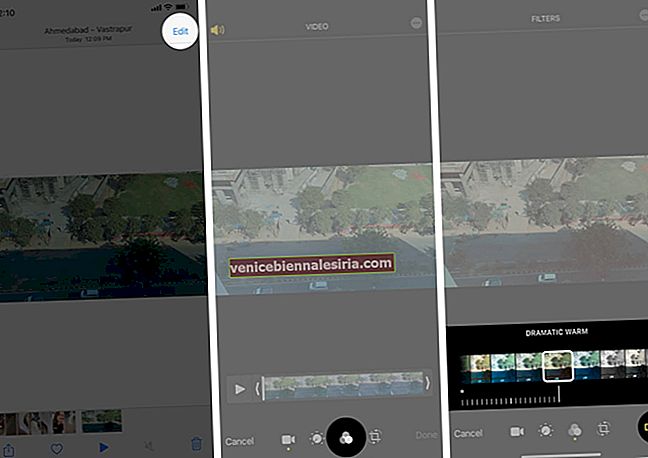









![Bästa iPhone SE billaddare [2021 Edition]](https://pic.venicebiennalesiria.com/wp-content/uploads/blog/1186/CNDSUSN9YSpic.jpg)